DrawingGroup.OpacityMask Özellik
Tanım
Önemli
Bazı bilgiler ürünün ön sürümüyle ilgilidir ve sürüm öncesinde önemli değişiklikler yapılmış olabilir. Burada verilen bilgilerle ilgili olarak Microsoft açık veya zımni hiçbir garanti vermez.
Bu DrawingGroupöğesinin belirli bölgelerinin opaklığını değiştirmek için kullanılan fırçayı alır veya ayarlar.
public:
property System::Windows::Media::Brush ^ OpacityMask { System::Windows::Media::Brush ^ get(); void set(System::Windows::Media::Brush ^ value); };public System.Windows.Media.Brush OpacityMask { get; set; }member this.OpacityMask : System.Windows.Media.Brush with get, setPublic Property OpacityMask As BrushÖzellik Değeri
Brush Bunun DrawingGroupopaklığını açıklayan ; null opaklık maskesi olmadığını ve opaklığın tekdüzen olduğunu gösterir. Varsayılan değer: null.
Örnekler
Bu örnekte bir opaklık maskesinin bir öğesine nasıl uygulanacağı gösterilmektedir Drawing. DrawingGroup sınıfı, opaklık maskelerini destekleyen tek nesne türüdürDrawing.
Nesneye opaklık maskesi uygulamak içinDrawing, bunu öğesine DrawingGroup ekleyin ve nesnenin DrawingGroup özelliğini ayarlayınOpacityMask.
Aşağıdaki çizimde DrawingGroupüç görünümü gösterilmektedir: opaklık maskesi olmayan çizim, tek başına opaklık maskesi ve DrawingGroup opaklık maskesi uygulandıktan sonra.
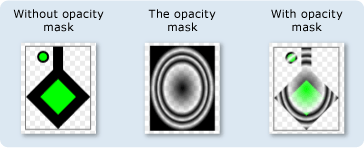
Aşağıdaki örnekte için RadialGradientBrush opaklık maskesi olarak bir DrawingGroupkullanılır.
Not
Bu örnek bir opaklık maskesi olarak kullansa RadialGradientBrush da, LinearGradientBrush, DrawingBrush, ImageBrushve VisualBrush nesneleri de iyi opaklık maskeleri oluşturabilir. Opaklık maskeleri ve nasıl çalıştıkları hakkında daha fazla bilgi için bkz. Opaklık Maskelerine Genel Bakış.
using System;
using System.Windows;
using System.Windows.Controls;
using System.Windows.Media;
using System.Windows.Media.Animation;
using System.Windows.Shapes;
namespace SDKSample
{
/// <summary>
/// Shows how to create and apply an OpacityMask to
/// a DrawinGroup.
/// </summary>
public class OpacityMaskExample : Page
{
public OpacityMaskExample()
{
//
// Create a GeometryDrawing.
//
// Define the drawing's contents.
PathFigure pLineFigure = new PathFigure();
pLineFigure.StartPoint = new Point(25, 25);
PolyLineSegment pLineSegment = new PolyLineSegment();
pLineSegment.Points.Add(new Point(0, 50));
pLineSegment.Points.Add(new Point(25, 75));
pLineSegment.Points.Add(new Point(50, 50));
pLineSegment.Points.Add(new Point(25, 25));
pLineSegment.Points.Add(new Point(25, 0));
pLineFigure.Segments.Add(pLineSegment);
PathGeometry pGeometry = new PathGeometry();
pGeometry.Figures.Add(pLineFigure);
GeometryDrawing drawing1 = new GeometryDrawing(
Brushes.Lime,
new Pen(Brushes.Black, 10),
pGeometry
);
//
// Create another GeometryDrawing.
//
GeometryDrawing drawing2 = new GeometryDrawing(
Brushes.Lime,
new Pen(Brushes.Black, 2),
new EllipseGeometry(new Point(10, 10), 5, 5)
);
// Create the DrawingGroup and add the
// geometry drawings.
DrawingGroup aDrawingGroup = new DrawingGroup();
aDrawingGroup.Children.Add(drawing1);
aDrawingGroup.Children.Add(drawing2);
//
// Define an opacity mask and apply it to the
// drawing group.
//
RadialGradientBrush opacityMask = new RadialGradientBrush();
opacityMask.GradientStops.Add(new GradientStop(Color.FromArgb(255, 0, 0, 0), 0.0));
opacityMask.GradientStops.Add(new GradientStop(Color.FromArgb(0, 0, 0, 0), 0.55));
opacityMask.GradientStops.Add(new GradientStop(Color.FromArgb(255, 0, 0, 0), 0.65));
opacityMask.GradientStops.Add(new GradientStop(Color.FromArgb(0, 0, 0, 0), 0.75));
opacityMask.GradientStops.Add(new GradientStop(Color.FromArgb(255, 0, 0, 0), 0.80));
opacityMask.GradientStops.Add(new GradientStop(Color.FromArgb(0, 0, 0, 0), 0.90));
opacityMask.GradientStops.Add(new GradientStop(Color.FromArgb(255, 0, 0, 0), 1.0));
aDrawingGroup.OpacityMask = opacityMask;
// Use an Image control and a DrawingImage to
// display the drawing.
DrawingImage aDrawingImage = new DrawingImage(aDrawingGroup);
// Freeze the DrawingImage for performance benefits.
aDrawingImage.Freeze();
Image anImage = new Image();
anImage.Source = aDrawingImage;
anImage.Stretch = Stretch.None;
anImage.HorizontalAlignment = HorizontalAlignment.Left;
// Create a border around the images and add it to the
// page.
Border imageBorder = new Border();
imageBorder.BorderBrush = Brushes.Gray;
imageBorder.BorderThickness = new Thickness(1);
imageBorder.VerticalAlignment = VerticalAlignment.Top;
imageBorder.HorizontalAlignment = HorizontalAlignment.Left;
imageBorder.Margin = new Thickness(20);
imageBorder.Child = anImage;
this.Background = Brushes.White;
this.Margin = new Thickness(20);
this.Content = imageBorder;
}
}
}
<Page
xmlns="http://schemas.microsoft.com/winfx/2006/xaml/presentation"
xmlns:x="http://schemas.microsoft.com/winfx/2006/xaml"
xmlns:PresentationOptions="http://schemas.microsoft.com/winfx/2006/xaml/presentation/options"
xmlns:mc="http://schemas.openxmlformats.org/markup-compatibility/2006"
mc:Ignorable="PresentationOptions"
Margin="20" Background="White">
<Border BorderBrush="Gray" BorderThickness="1"
HorizontalAlignment="Left" VerticalAlignment="Top" Margin="20">
<Image Stretch="None" HorizontalAlignment="Left">
<Image.Source>
<DrawingImage PresentationOptions:Freeze="True">
<DrawingImage.Drawing>
<!-- A DrawingGroup with a RadialGradientBrush as its opacity mask. -->
<DrawingGroup>
<GeometryDrawing Brush="Lime" Geometry="M 25,25 L 0,50 25,75 50,50 25,25 25,0">
<GeometryDrawing.Pen>
<Pen Thickness="10" Brush="Black" />
</GeometryDrawing.Pen>
</GeometryDrawing>
<GeometryDrawing Brush="Lime">
<GeometryDrawing.Geometry>
<EllipseGeometry Center="10,10" RadiusX="5" RadiusY="5" />
</GeometryDrawing.Geometry>
<GeometryDrawing.Pen>
<Pen Thickness="2" Brush="Black" />
</GeometryDrawing.Pen>
</GeometryDrawing>
<DrawingGroup.OpacityMask>
<!-- The opacity mask. -->
<RadialGradientBrush>
<GradientStop Offset="0.0" Color="#FF000000" />
<GradientStop Offset="0.55" Color="#00000000" />
<GradientStop Offset="0.65" Color="#FF000000" />
<GradientStop Offset="0.75" Color="#00000000" />
<GradientStop Offset="0.80" Color="#FF000000" />
<GradientStop Offset="0.90" Color="#00000000" />
<GradientStop Offset="1.0" Color="#FF000000" />
</RadialGradientBrush>
</DrawingGroup.OpacityMask>
</DrawingGroup>
</DrawingImage.Drawing>
</DrawingImage>
</Image.Source>
</Image>
</Border>
</Page>
Açıklamalar
ile Brush eşlenir DrawingGroup. Eşlenen Brush her pikselin opaklık değeri, öğesine karşılık gelen her pikselin DrawingGroupsonuç opaklığını belirlemek için kullanılır. Bu işlem için fırçadaki her rengin yalnızca opaklık değeri kullanılır; diğer tüm renk bilgileri yoksayılır.
Bu özelliğin belirttiği opaklık, nesnenin DrawingGroup değeriyle Opacity çarpılır. Opaklık maskeleri ve nasıl çalıştıkları hakkında daha fazla bilgi için bkz. Opaklık Maskelerine Genel Bakış.
DrawingGroup işlemler aşağıdaki sırayla uygulanır:
Bağımlılık Özelliği Bilgileri
| Tanımlayıcı alanı | OpacityMaskProperty |
Meta veri özellikleri olarak ayarlandı true |
Hiçbiri |